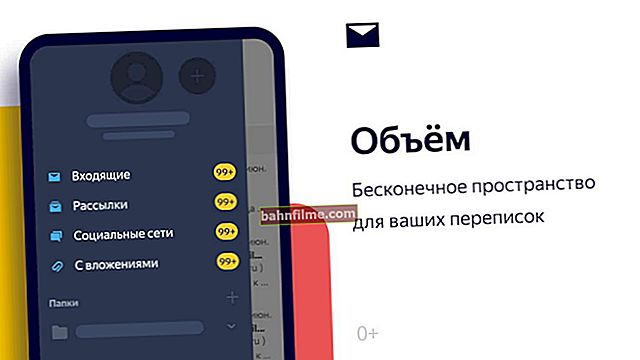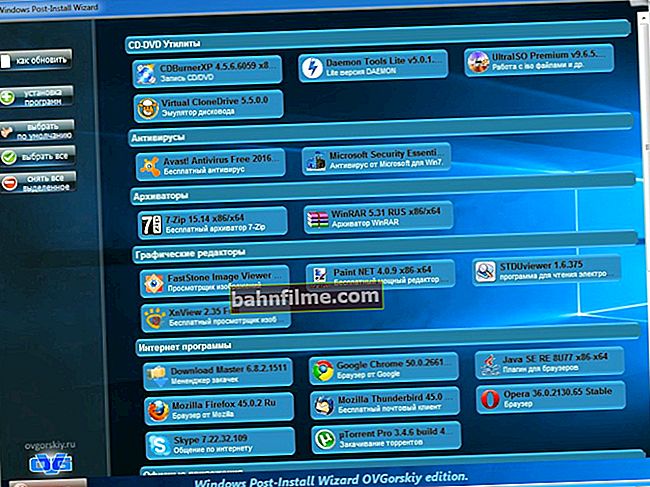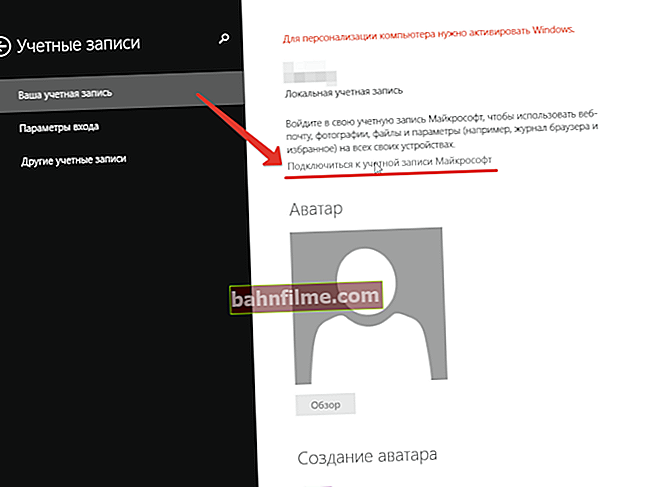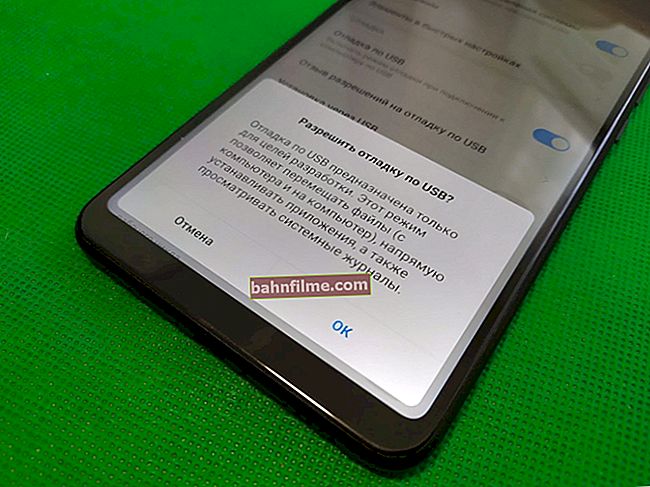سؤال المستخدم
مرحبا.
لدي جهاز كمبيوتر محمول جديد يعمل بنظام التشغيل Windows 10 (x64) المرخص ، والذي لا يمكن أن تراه أجهزة الكمبيوتر الأخرى على الشبكة المحلية (لدي جهاز توجيه في المنزل ، وجهازي كمبيوتر محمول وجهازي كمبيوتر متصل بهما). بالمناسبة ، ترى الأجهزة الأخرى بعضها البعض (لكن لديهم Windows 7 ، ولا يمكنني تثبيته على هذا الكمبيوتر المحمول - لا توجد برامج تشغيل).
PS في إعدادات Windows ، يبدو أن كل شيء قيد التشغيل ، وتمت مشاركة المجلد ، وإعادة تشغيله ، وبدأ معالج التخلص من الأخطاء (بالمناسبة ، يعمل الإنترنت على هذا الكمبيوتر المحمول ، أي يوجد اتصال بجهاز التوجيه!).
وقت جيد!
من المحتمل جدًا أنك فاتك اكتشاف الشبكة للكمبيوتر في مكان ما في الإعدادات (أو ببساطة تم تعطيل خدمة مورد الاكتشاف من أجلك). بشكل عام ، في رأيي ، هذا هو "خطأ" سياسة Microsoft في زيادة مستوى الأمان من كل شيء والجميع (سيكون من الأفضل تعديل البروتوكولات "المتسربة" ...).
وهكذا ، سأقدم أدناه بشكل تسلسلي النقاط الرئيسية التي يجب فحصها وتهيئتها مسبقًا (إذا كان هناك خطأ ما ...).
*
أسباب وحلول "الاختفاء"
❶
بضع كلمات حول جهاز التوجيه وبرامج مكافحة الفيروسات
بادئ ذي بدء ، أنصحك بالذهاب إلى إعدادات جهاز التوجيه ومعرفة ما إذا كانت جميع أجهزة الكمبيوتر المضمنة معروضة فيه (عادةً ، يمكن القيام بذلك في علامة التبويب "التحكم في سعة التنزيل" ).
يرجى ملاحظة أن جهاز التوجيه لا يمنع تشغيل أجهزة الكمبيوتر الخاصة بك ، ولا توجد قيود. يجب أن يكون لجميع أجهزة الكمبيوتر المتصلة بالموجه عنوان IP بالشكل: 192.168.0.100 ، 192.168.0.101 ، 192.168.0.102 ، إلخ. (ملاحظة: ليست هي نفسها على وجه التحديد ، ولكن تسلسل مشابه ...)
للمساعدة! كيفية إدخال إعدادات جهاز التوجيه - //ocomp.info/kak-zayti-v-nastroyki-routera.html

هل هذان الجهازان متصلان بالموجه
بعد ذلك ، افتح إعدادات محول الشبكة للكمبيوتر المحمول (الكمبيوتر): للقيام بذلك ، انقر فوق Win + R. لإظهار نافذة التشغيل ، واستخدم الأمر ncpa.cpl .

ncpa.cpl - عرض كافة اتصالات الشبكة
بعد أن تحتاج إلى فتح الخصائص المحول الذي يتم الاتصال من خلاله (على أجهزة الكمبيوتر المحمولة ، غالبًا ما يكون هذا اتصالًا لاسلكيًا ، على جهاز كمبيوتر - Ethernet).
انتقل بعد ذلك إلى الخصائص الإصدار 4 من IP (انظر لقطة الشاشة أدناه) وقم بتعيين الاستلام التلقائي لعنوان IP في الإعدادات. أوصي بتحديد 8.8.8.8 و 8.8.4.4 كـ DNS (هذه هي DNS الخاصة بـ Google ، فهي أسرع وأكثر استقرارًا من المزود الخاص بك).

خصائص المحول / قابل للنقر
إذا كان لديك برنامج مكافحة فيروسات مثبتًا (على سبيل المثال ، Kaspersky) ، فلا تنس قطع اتصال أي اتصال بالشبكة الافتراضية ... بشكل عام ، يُنصح بتعليق برنامج مكافحة الفيروسات تمامًا أثناء التكوين والتشخيص.

الحماية - جدار الحماية
❷
اسم الكمبيوتر واسم مجموعة العمل
لكي تتمكن أجهزة الكمبيوتر الموجودة على الشبكة المحلية من رؤية بعضها البعض ، يجب أن يكون لديهم نفس الشيءفريق العمل و مختلفالأسماء ... لمعرفة هذه المعلمات - افتح Explorer (مجموعة Win + E) ، انتقل إلى علامة التبويب "هذا الحاسوب" وافتحه الخصائص ... انظر لقطة الشاشة أدناه.

خصائص الكمبيوتر
بالطبع ، تحتاج إلى التحقق من مجموعة العمل على كل كمبيوتر شخصي في الشبكة المحلية (يجب أن تكون هي نفسها على الإطلاق. بالنسبة للمنزل ، عادةً ما يتم استخدام القيمة الافتراضية WORKGROUP).

اسم الكمبيوتر ومجموعة العمل
إذا كنت بحاجة إلى تغيير مجموعة العمل أو اسم الكمبيوتر ، فلا تنس إعادة تشغيل الجهاز بعد ذلك.

تغيير المعلمات
❸
هل اكتشاف الشبكة مسموح به
افتراضيًا ، لأسباب أمنية في نظام التشغيل Windows 10 ، يتم تعطيل هذه الميزة! لتمكينه ، تحتاج إلى فتح لوحة التحكم والانتقال إلى القسم "شبكة تواصل وانترنت" ... ثم افتح علامة التبويب "مركز الشبكة والمشاركة" .

الشبكة والإنترنت - لوحة التحكم
بعد ذلك ، في القائمة الموجودة على اليسار ، افتح ملفًا إضافيًا. خيارات المشاركة.

تغيير خيارات المشاركة
ثم قم بتوسيع جميع الملفات الشخصية الثلاثة واحدًا تلو الآخر (خاص ، ضيف وجميع الشبكات) و:
- تمكين الوصول المشترك إلى المجلدات المشتركة ؛
- تعطيل الحماية بكلمة مرور (انظر المثال في لقطات الشاشة أدناه).

مظهر

قم بتشغيل المشاركة وإيقاف حماية كلمة المرور
ملاحظة: بعد تغيير هذه الإعدادات ، تحتاج إلى إعادة تشغيل جهاز الكمبيوتر الخاص بك.
❹
بروتوكول SMB "تم تجاوزه"
مطلوب SMB لخدمة Computer Browser ، التي تسرد وتعرض أجهزة الكمبيوتر على الشبكة. ولكن في نظام التشغيل Windows 10 (1709 وما فوق) ، يتم تعطيل SMB افتراضيًا (لأسباب أمنية).
لذلك ، لحل مشكلة عدم وضوح البيئة المتصلة بالشبكة ، تحتاج إلى التحقق مما إذا كانت ممكّنة لك ، وإذا لزم الأمر ، استخدمها. يتم ذلك بكل بساطة: أولاً تحتاج إلى فتح لوحة التحكم والانتقال إلى علامة التبويب "البرامج / البرامج والميزات" .

برامج و مميزات
بعد ذلك ، في القائمة الموجودة على اليسار ، افتح الرابط قم بتشغيل ميزات Windows وإيقاف تشغيلها .

تمكين وتعطيل المكونات
البحث عن علامة التبويب "دعم مشاركة ملفات SMB" ووضع علامة اختيار أمام العميل والخادم. احفظ الإعدادات (بعد Windows سيجد كل شيء ويسلمه بنفسه). ويرد أدناه مثال على ذلك.

العميل - خادم SMB
❺
هل يعمل منشور مصدر اكتشاف الوظيفة
تغير سلوك الخدمة في Windows 10 (1803)منشور مورد اكتشاف الوظائف (باللغة الروسية "موارد اكتشاف وظيفة النشر") - افتراضيًا لا يبدأ الآن. وإذا لم تعمل هذه الخدمة ، فسيكون جهاز الكمبيوتر الخاص بك غير مرئي لأجهزة الكمبيوتر الأخرى على الشبكة المحلية.
لإصلاح ذلك ، تحتاج إلى فتح علامة تبويب في Windows الخدمات ... للقيام بذلك ، انقر فوق Win + R. ، وأدخل الأمر services.msc ... انظر المثال أدناه.

فتح الخدمات - services.msc (الطريقة العالمية)
في قائمة الخدمات ، ابحث عن "نشر موارد اكتشاف الميزات" وتغيير نوع بدء التشغيل إلى تلقائي. بعد ذلك ، احفظ الإعداد وأعد تشغيل الكمبيوتر.

البدء التلقائي
❻
هل المجلد / القرص مشترك ...
واللمسة الأخيرة ... هل تمت مشاركة مجلدك على كمبيوتر محمول (كمبيوتر شخصي) لا يمكن للمستخدمين الآخرين رؤيته؟ لمعرفة ما قمت بفتحه للاستخدام العام: انتقل إلى المستكشف (Win + E) ، وافتح علامة التبويب "شبكة" ، وانقر على اسم جهاز الكمبيوتر الخاص بك. إذا كان لديك أي شيء مشترك ، يجب أن ترى هذه المجلدات.

فحص - المجلدات التي تمت مشاركتها
لمشاركة مجلد (قرص): انقر بزر الماوس الأيمن فوقه ، وانقر فوق "منح الوصول / الأفراد" .

منح حق الوصول
بعد ذلك ، حدد المستخدمين (عادةً ما يشير إلى "الجميع" - أي بحيث يمكن لجميع مستخدمي الشبكة المحلية العمل مع المجلد) ومنحهم خيار الوصول:
- القراءة - من هذا المجلد ، يمكن للمستخدمين فقط نسخ الملفات إلى أجهزة الكمبيوتر الخاصة بهم (أو عرضها ببساطة ، دون تحرير أو تغييرات!) ؛
- القراءة والكتابة - الوصول الكامل إلى المجلد (يمكن لأي مستخدم حذف جميع الملفات منه!).

القراءة لجميع المستخدمين
يمكنك معرفة المزيد حول كيفية مشاركة المجلدات من المقالة ، الرابط الموضح أدناه.
للمساعدة!

كيفية إنشاء وتكوين شبكة محلية بين جهازي كمبيوتر - //ocomp.info/kak-sozdat-i-nastroit-lokalnuyu-set-mezhdu-dvumya-kompyuterami.html
*
هذا كل شيء الآن ، حظ سعيد!
👋